
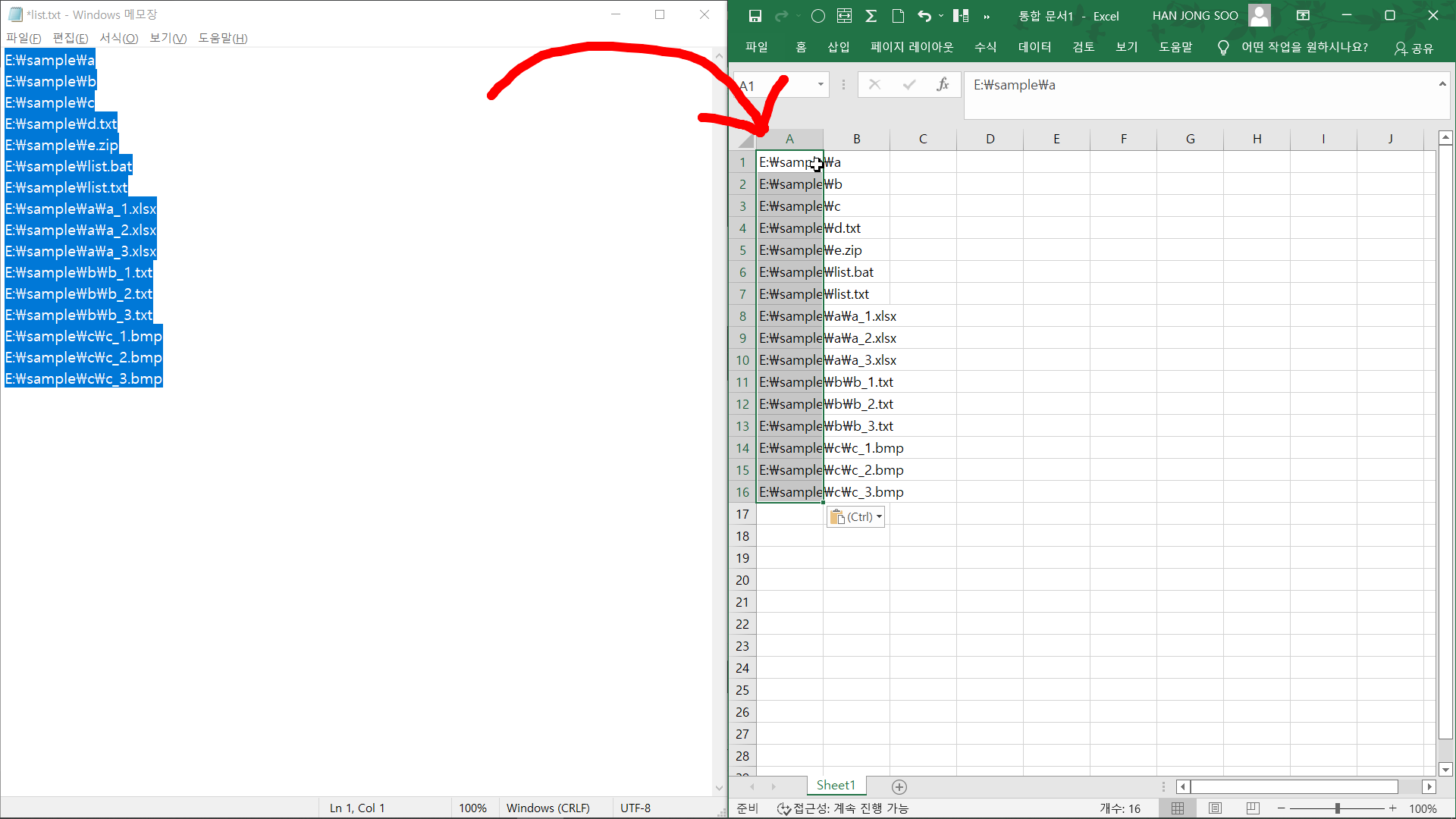
폴더 안에 파일리스트를 엑셀로 한꺼번에 옮기는 방법입니다.
명령 프롬프트(Command Prompt, cmd.exe)를 이용하는 방법이며, 입력해야 되는 명령어는 모두 작성해놓았습니다.
별도의 파일을 설치할 필요도 없습니다.
아래 설명을 따라 '복사 + 붙여넣기'만 해주시면 누구나 손쉽게 완성할 수 있습니다.
1. 메모장을 실행합니다.

①.②. [작업표시줄] [검색] 창에 메모장 입력
③. [메모장] 앱 클릭

또는 단축키(윈도우키 + R) 실행후 [실행] 창에 notepad입력후 [확인]
2. 메모장에 명령어를 입력합니다.

경로내의 모든 폴더와 파일을 리스트형태로 보기 dir /b /s
경로내의 모든 파일만 보기 (*폴더 제외) dir /a-d /b /s
해당 경로의 폴더 목록만 추출하기 dir /b /ad
해당 경로의 파일 목록만 추출하기 dir /b /a-d
경로내의 모든 디렉터리별 파일의 용량 dir /s /c
(1) 경로내의 모든 폴더와 파일을 리스트형태로 보기 dir /b /s
만들고 싶은 리스트명을 list 로 설정하겠습니다.
dir /b /s > list.txt
메모장에 dir /b /s > list.txt 를 복사 붙여넣기합니다.

[파일] > [저장] (*단축키 Ctrl + S)

저장경로는 폴더와 파일명을 리스트로 추출하는 곳입니다.
파일이름을 list.bat 로 지정합니다. 중요한점은 확장자가 .bat 입니다.
윈도우 버전문제로 인하여 오류가 발생하는 경우에는 인코딩(E)을 UTF-8에서 ANSI로 변경합니다.

생성된 list.bat 을 실행합니다.

list.bat를 실행하면 list.txt 파일이 생성됩니다.

list.txt 파일을 실행하면 경로내의 모든 폴더와 파일이 리스트형태로 나옵니다.
# 경로내의 모든 폴더와 파일을 리스트형태로 보기 dir /b /s
E:\sample\a
E:\sample\b
E:\sample\c
E:\sample\d.txt
E:\sample\e.zip
E:\sample\list.bat
E:\sample\list.txt
E:\sample\a\a_1.xlsx
E:\sample\a\a_2.xlsx
E:\sample\a\a_3.xlsx
E:\sample\b\b_1.txt
E:\sample\b\b_2.txt
E:\sample\b\b_3.txt
E:\sample\c\c_1.bmp
E:\sample\c\c_2.bmp
E:\sample\c\c_3.bmp
(2) 경로내의 모든 파일만 보기 (*폴더 제외) dir /a-d /b /s
방법은 위 (1).과 동일합니다.
다만, 메모장에 복사 붙여넣기하는 명령어가 dir /a-d /b /s로 다를 뿐입니다.
dir /a-d /b /s > list.txt# 경로내의 모든 파일만 보기 (*폴더 제외) dir /a-d /b /s
E:\sample\d.txt
E:\sample\e.zip
E:\sample\list.bat
E:\sample\list.txt
E:\sample\a\a_1.xlsx
E:\sample\a\a_2.xlsx
E:\sample\a\a_3.xlsx
E:\sample\b\b_1.txt
E:\sample\b\b_2.txt
E:\sample\b\b_3.txt
E:\sample\c\c_1.bmp
E:\sample\c\c_2.bmp
E:\sample\c\c_3.bmp
(3) 해당 경로의 폴더 목록만 추출하기 dir /b /ad
방법은 위 (1).과 동일합니다.
다만, 메모장에 복사 붙여넣기하는 명령어가 dir /b /ad로 다를 뿐입니다.
dir /b /ad > list.txt# 해당 경로의 폴더 목록만 추출하기 dir /b /ad
a
b
c
(4) 해당 경로의 파일 목록만 추출하기 dir /b /a-d
방법은 위 (1).과 동일합니다.
다만, 메모장에 복사 붙여넣기하는 명령어가 dir /b /a-d로 다를 뿐입니다.
dir /b /a-d > list.txt# 해당 경로의 파일 목록만 추출하기 dir /b /a-d
d.txt
e.zip
list.bat
list.txt
(5) 경로내의 모든 디렉터리별 파일의 용량 dir /s /c
방법은 위 (1).과 동일합니다.
다만, 메모장에 복사 붙여넣기하는 명령어가 dir /s /c로 다를 뿐입니다.
dir /s /c > list.txt# 경로내의 모든 디렉터리별 파일의 용량 dir /s /c E 드라이브의 볼륨: Archive
볼륨 일련 번호: XXXX-XXXX
E:\sample 디렉터리
2022-08-02 오전 01:35 <DIR> .
2022-08-02 오전 01:35 <DIR> ..
2022-08-02 오전 12:45 <DIR> a
2022-08-02 오전 12:46 <DIR> b
2022-08-02 오전 12:46 <DIR> c
2022-08-02 오전 12:46 0 d.txt
2022-08-02 오전 12:46 22 e.zip
2022-08-02 오전 01:35 20 list.bat
2022-08-02 오전 01:35 0 list.txt
4개 파일 42 바이트
E:\sample\a 디렉터리
2022-08-02 오전 12:45 <DIR> .
2022-08-02 오전 12:45 <DIR> ..
2022-08-02 오전 12:45 6,577 a_1.xlsx
2022-08-02 오전 12:45 6,577 a_2.xlsx
2022-08-02 오전 12:45 6,577 a_3.xlsx
3개 파일 19,731 바이트
E:\sample\b 디렉터리
2022-08-02 오전 12:46 <DIR> .
2022-08-02 오전 12:46 <DIR> ..
2022-08-02 오전 12:46 0 b_1.txt
2022-08-02 오전 12:46 0 b_2.txt
2022-08-02 오전 12:46 0 b_3.txt
3개 파일 0 바이트
E:\sample\c 디렉터리
2022-08-02 오전 12:46 <DIR> .
2022-08-02 오전 12:46 <DIR> ..
2022-08-02 오전 12:46 0 c_1.bmp
2022-08-02 오전 12:46 0 c_2.bmp
2022-08-02 오전 12:46 0 c_3.bmp
3개 파일 0 바이트
전체 파일:
13개 파일 19,773 바이트
11개 디렉터리 32,920,047,616 바이트 남음
3. 메모장에 있는 내용을 복사한 후 엑셀에 붙여넣기 하기

①. 메모장에 있는 내용을 전체선택(Ctrl + A)한 후 복사(Ctrl + C)합니다.
②. 데이터를 이동할 셀(예:A1)을 클릭 후 붙여넣기(Ctrl + V)합니다.
엑셀 폴더 파일명 불러오기, 엑셀 파일명 추출, 엑셀 시트 이름 가져오기,파일명 추출 프로그램,엑셀2013 폴더 파일명 추출,엑셀 파일이름 특수문자,엑셀 시트명 가져오기 함수,엑셀 파일명 추출 매크로, 엑셀 파일명, 엑셀 파일명 가져오기엑셀 파일명 대괄호, 엑셀 파일명 변경, 엑셀 파일명 그룹, 엑셀 파일명 추출 매크로, 엑셀 파일명 오류, 엑셀 파일명 추출 함수, 엑셀 파일명 특수문자, 엑셀 파일 리스트 추출, 엑셀 파일 리스트, 엑셀 vba 파일 리스트 추출, 엑셀 vba 폴더 파일 리스트 엑셀폴더파일명불러오기 #엑셀파일명추출 #엑셀시트이름가져오기 #파일명추출프로그램 #엑셀2013폴더파일명추출 #엑셀파일이름특수문자 #엑셀시트명가져오기함수 #엑셀파일명추출매크로 #엑셀파일명 #엑셀파일명가져오기 #엑셀파일명대괄호엑셀파일명변경 #엑셀파일명그룹 #엑셀파일명추출매크로 #엑셀파일명오류 #엑셀파일명추출함수 #엑셀파일명특수문자 #엑셀파일리스트추출 #엑셀파일리스트 #엑셀vba파일리스트추출 #엑셀vba폴더파일리스트, 엑셀 폴더 만들기, 엑셀 폴더명 추출, 엑셀 폴더 파일명 추출 vba, 엑셀 폴더이름 가져오기, 엑셀 폴더열기, 엑셀 폴더명 가져오기, 엑셀 폴더 파일명 추출, 엑셀 폴더 파일명 불러오기, 엑셀 폴더 파일명 변경,# 엑셀폴더만들기 #엑셀폴더명추출 #엑셀폴더파일명추출vba #엑셀폴더이름가져오기 #엑셀폴더열기 #엑셀폴더명가져오기 #엑셀폴더파일명추출 #엑셀폴더파일명불러오기 #엑셀폴더파일명변경
'Learning > Excel' 카테고리의 다른 글
| [Excel] 엑셀 하이픈(-) 제거방법, 전화번호 "0" 표시 오류해결 (0) | 2023.03.06 |
|---|---|
| [Excel] 진행율/달성율 한눈에 보기 좋게 만들기 (feat. 막대그래프) (0) | 2022.08.03 |
| [Excel] 엑셀 셀 채우기의 모든 것 (Ctrl + D R E ' " Enter) (0) | 2022.08.01 |
| [Excel] 엑셀 빠른 자동채우기 완벽정리 (단축키, 예제, 꿀팁) (0) | 2022.07.31 |
| [Excel] 엑셀 셀 병합하지 않고 셀 가운데에 데이터 배치하기 (0) | 2022.05.29 |

